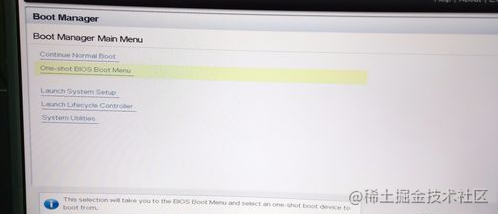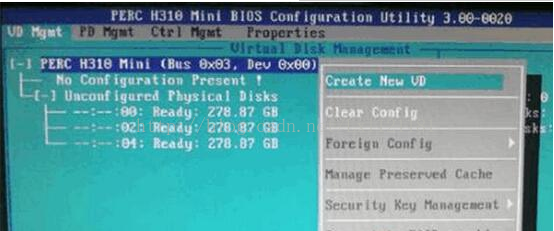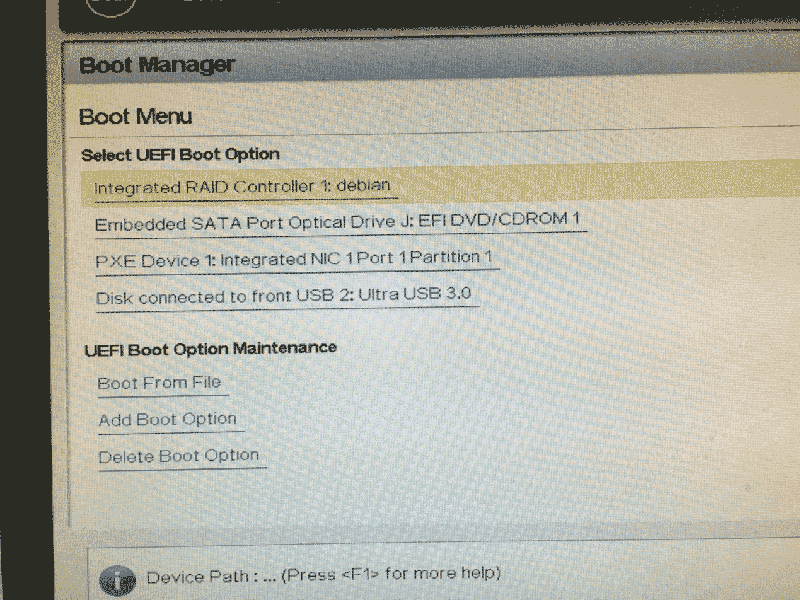启动服务器
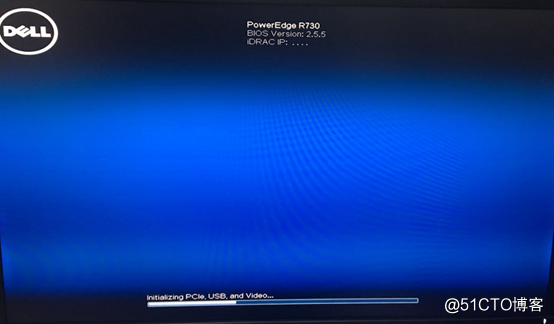
在服务器启动POST期间,连续按压F2键,直到服务器进入BIOS界面
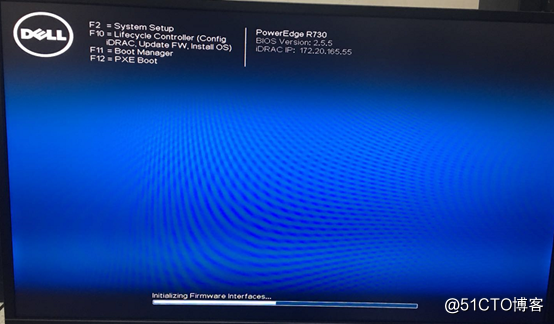
在BOIS设置界面中,点击Device Setting
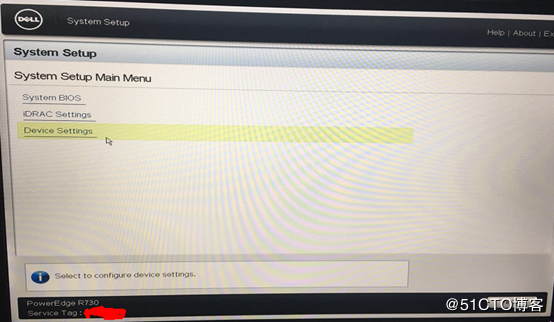
在Device Setting 界面中,点击Integrated RAID Controller
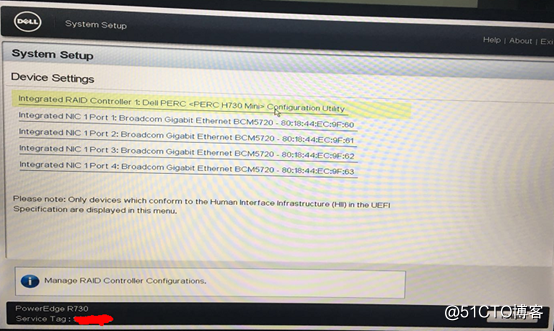
在RAID Controller 界面中,点击Configuration Management
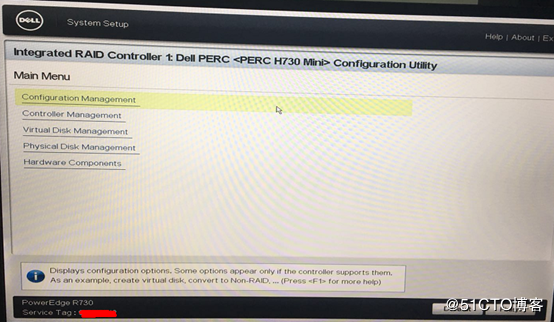
在Configuration 配置界面中,点击Create Virtual Disk,点击下一步
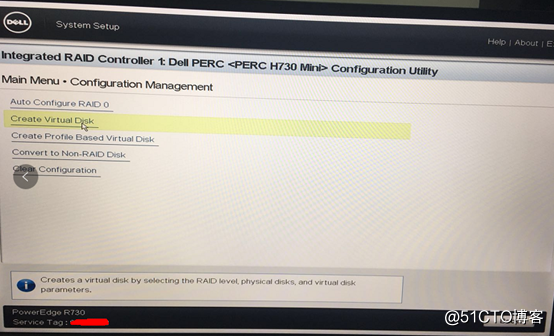
在Virtual Disk界面中,选择阵列类型为RAID1,名称为OS,点击Select Physical Disk
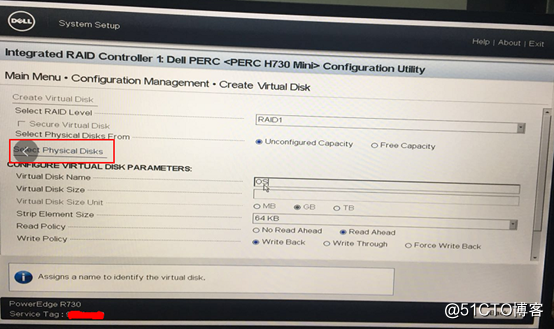
在Virtual Disk界面中,选择磁盘0和磁盘1,然后点击Apply Change
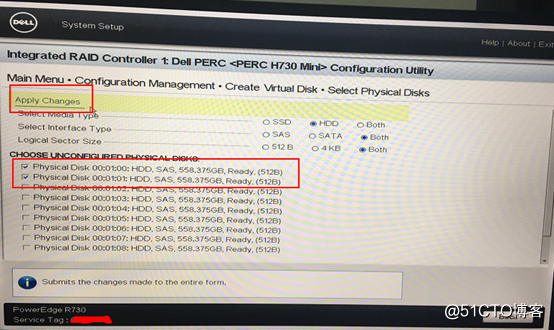
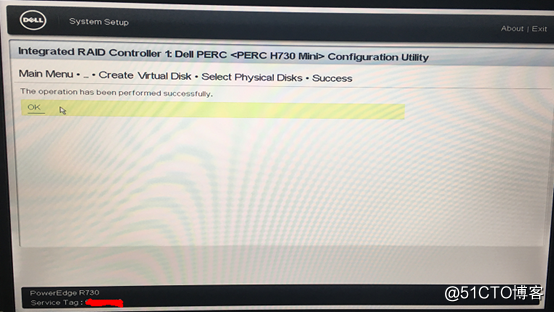
在Virtual Disk界面中,点击Create Virtual Disk
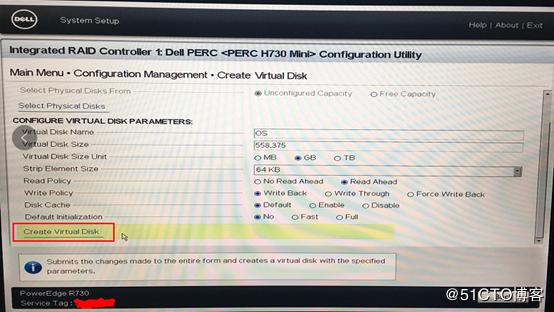
在Virtual Disk界面中,确认配置后,点击OK
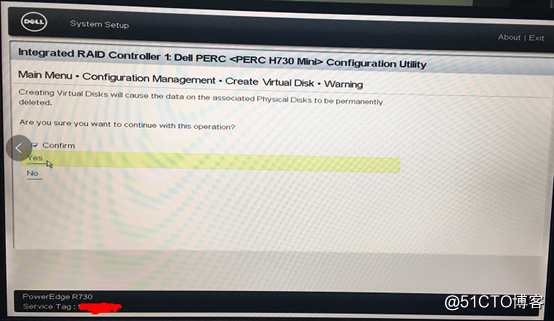
在Virtual Disk 界面中,虚拟磁盘已经创建
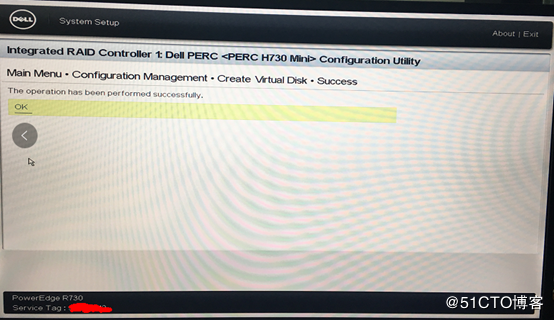
在Configuration 配置界面中,再次点击Create Virtual Disk,点击下一步
在Virtual Disk界面中,选择阵列类型为RAID10,名称为DATA,点击Select Physical Disk
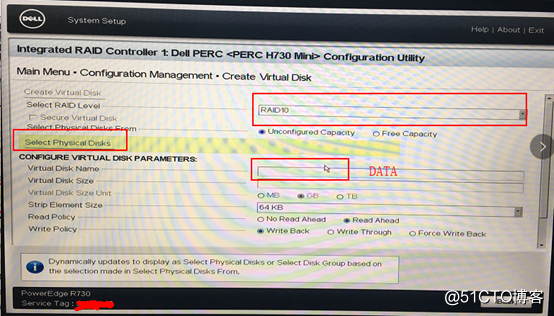
在Virtual Disk界面中,选择磁盘2到磁盘7,然后点击Apply Change
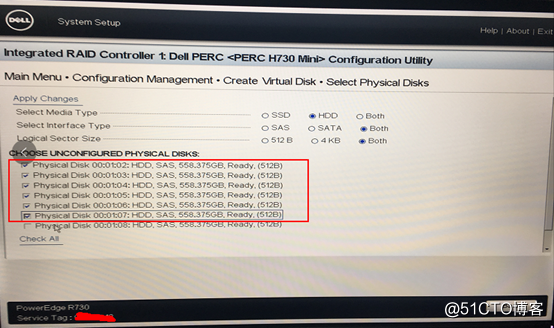
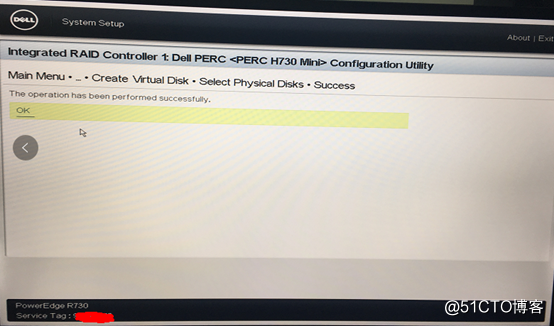
在Virtual Disk 界面中,点击Create Virtual Disk,确认配置后,确定创建
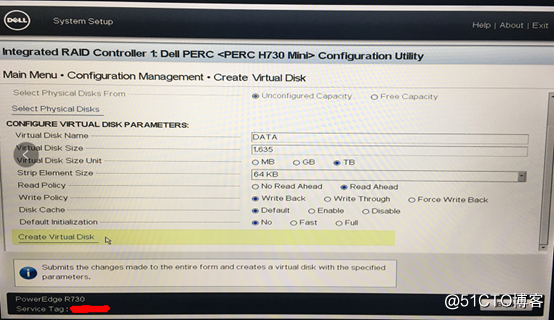
在Virtual Disk 界面中,确认配置后,点击OK
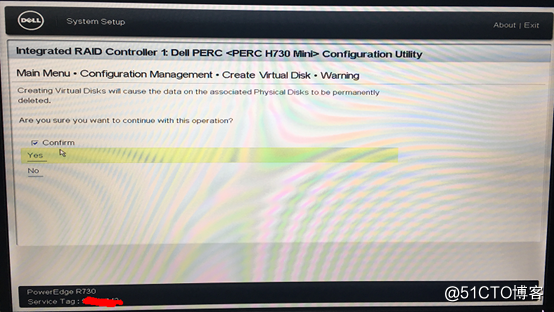
在Virtual Disk界面中,虚拟磁盘已经创建
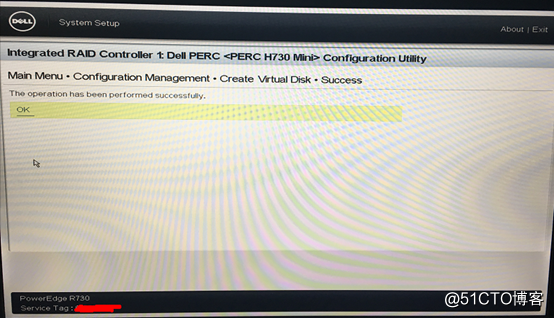
退回到RAID Controller 配置界面中,点击Physical Disk Management
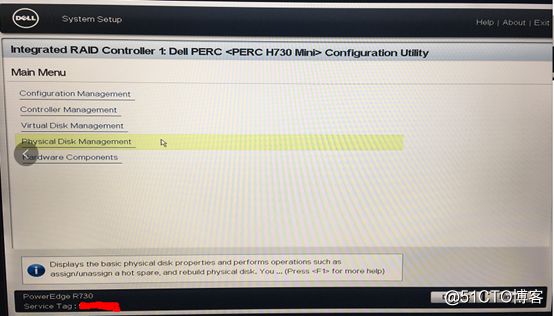
在Physical Disk Management 界面中,选择磁盘8
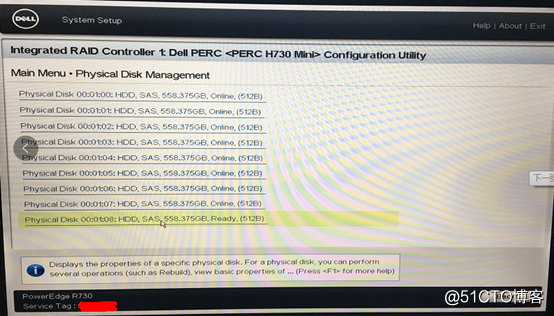
选择磁盘8的Operation 为:Assig Global Hot Spare
选择完成后,点击Go,确认成功后,点击Back
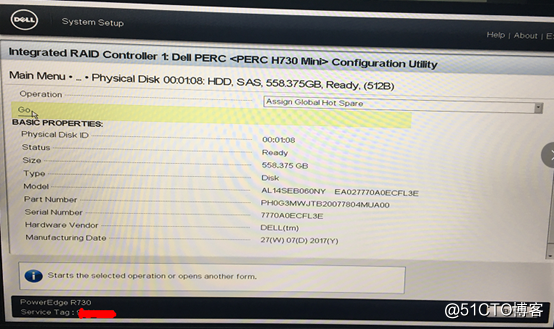
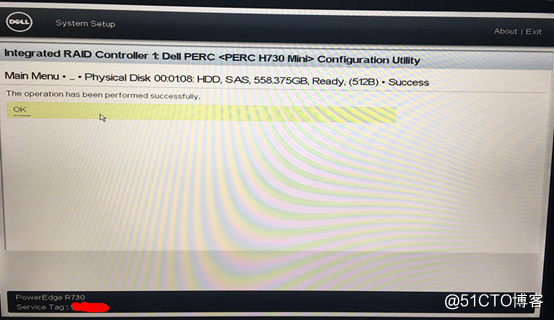
在Physical Disk Management界面中,点击Back
在RAID Controller界面中,点击 Virtual Disk Management
查看创建好的磁盘阵列,确认好,点击Back
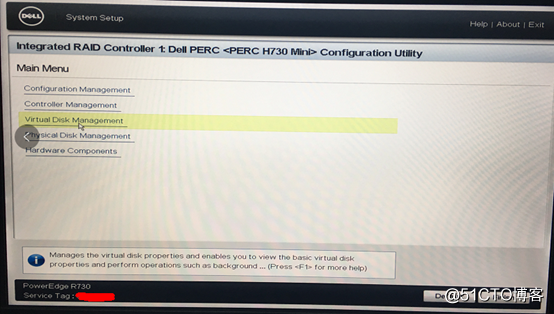
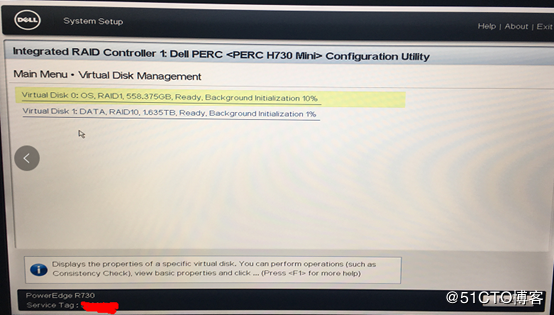
退回到在RAID Controller界面中,点击Finish
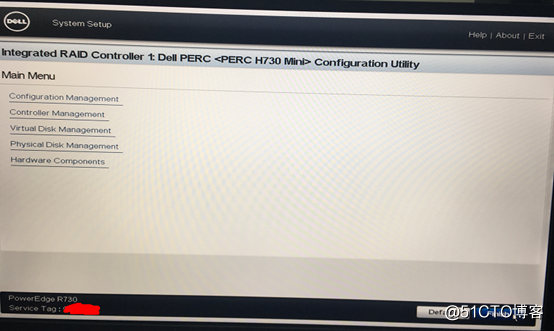
在Device Setting 界面中,点击Finish
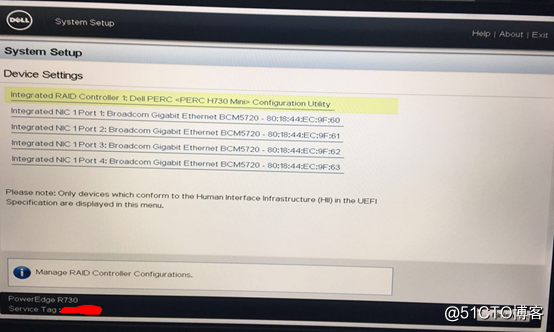
在BIOS界面中,点击Finish
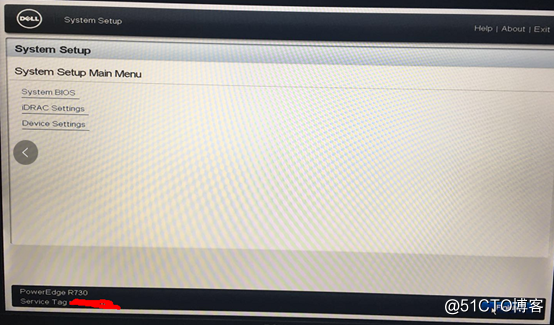
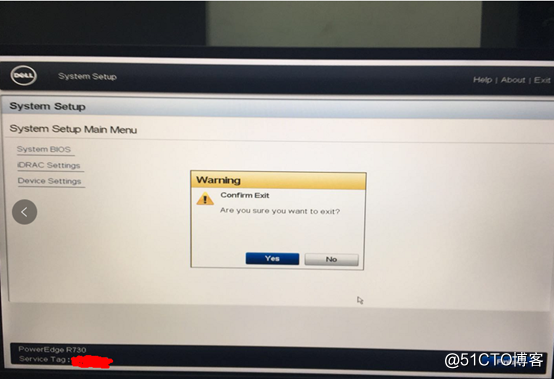
服务器硬件的配置完成。